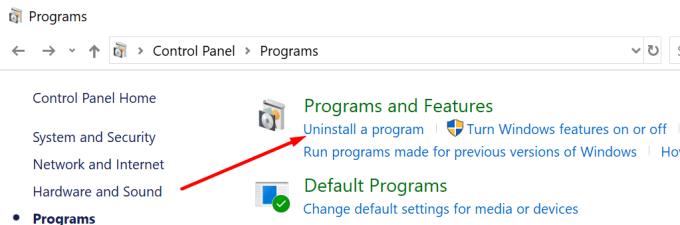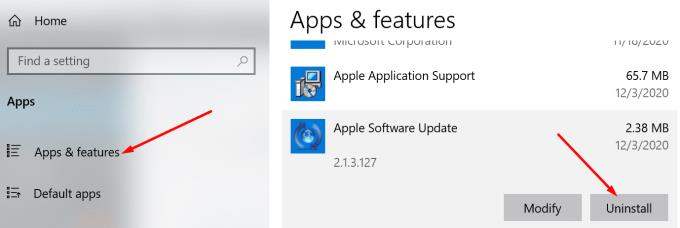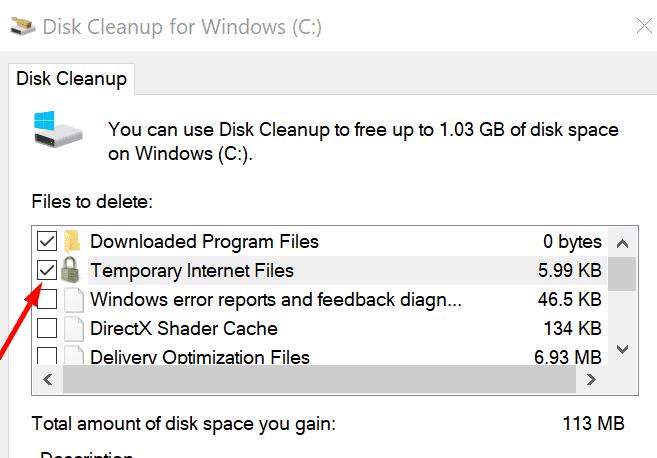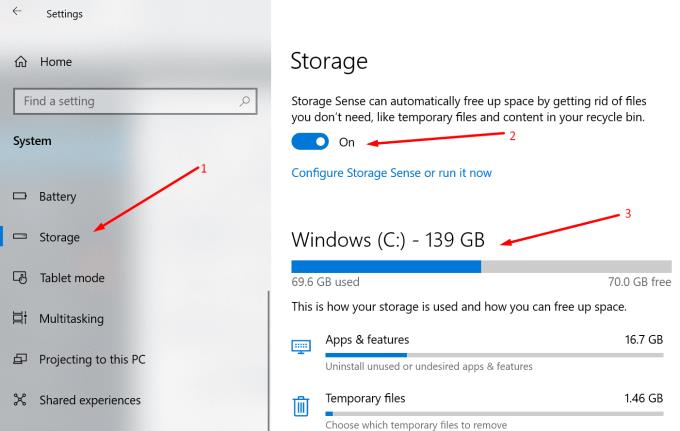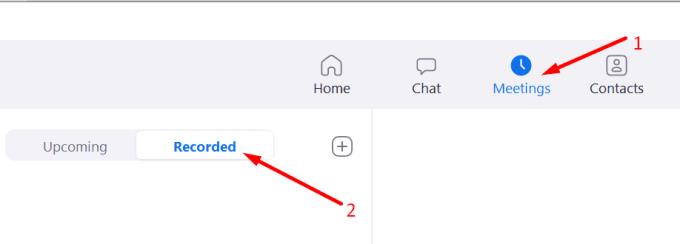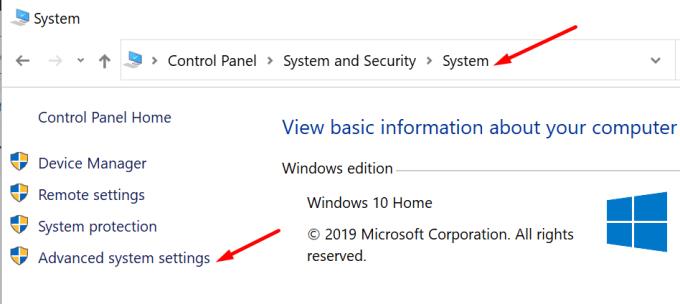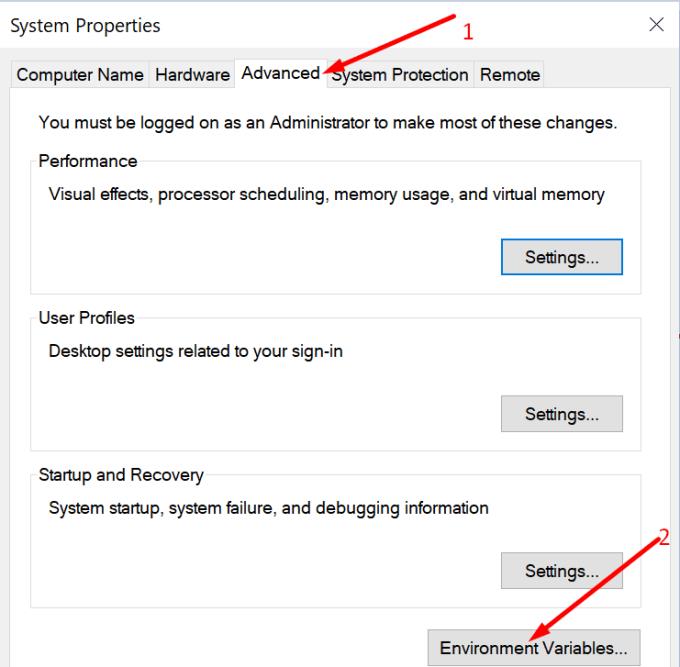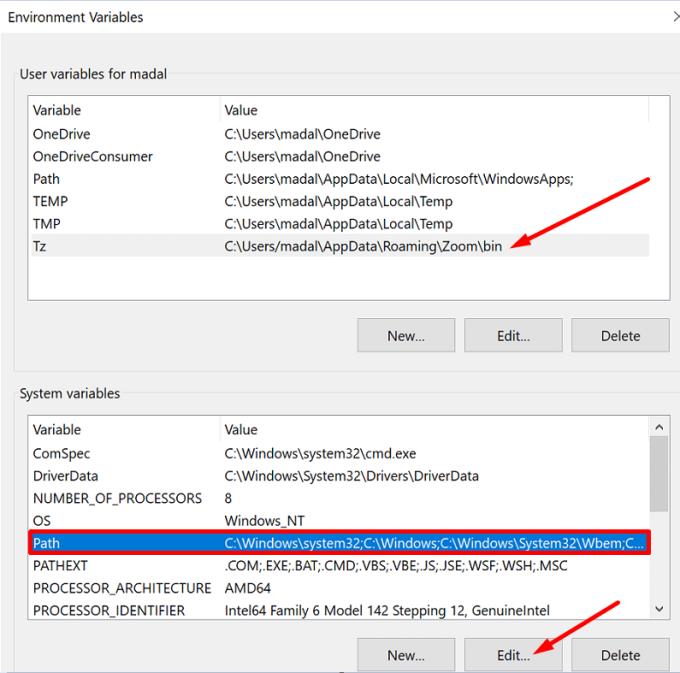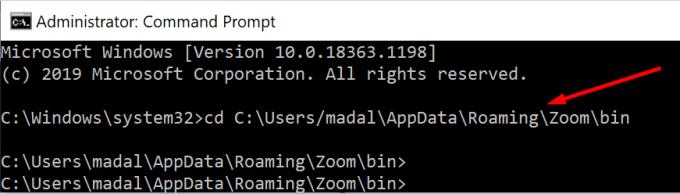Kodi i gabimit të zmadhimit 614 tregon se programi dështoi në konvertimin e regjistrimit tuaj për shkak të problemeve të hapësirës së ulët në disk. E thënë thjesht, nuk keni hapësirë të mjaftueshme të lirë në diskun tuaj për të ruajtur regjistrimin.
Lajmi i mirë është se gabimi 614 nuk është një problem i zakonshëm i konvertimit të regjistrimit lokal. Shumica e përdoruesve duhet të jenë në gjendje ta heqin qafe atë thjesht duke liruar më shumë hapësirë në kompjuterët e tyre.
Zgjidhje për të zgjidhur gabimin e zmadhimit 614
Kontrolloni hapësirën tuaj në disk
Nëse po ju mbaron hapësira në disk, pastroni skedarët dhe dosjet për të liruar pak hapësirë. Filloni me programet dhe aplikacionet që nuk i keni përdorur prej kohësh.
Hapni Panelin e Kontrollit dhe shkoni te Programet dhe veçoritë . Shtypni butonin Uninstall për të hequr të gjitha programet që nuk ju nevojiten më.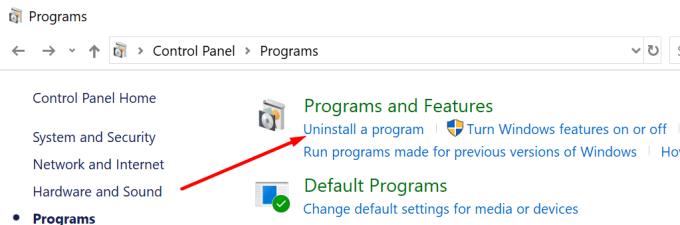
Për të hequr aplikacionet që keni instaluar nga Dyqani, shkoni te Cilësimet → Aplikacionet → Aplikacionet dhe veçoritë . Zgjidhni aplikacionet që nuk i përdorni më dhe zgjidhni Çinstalo .
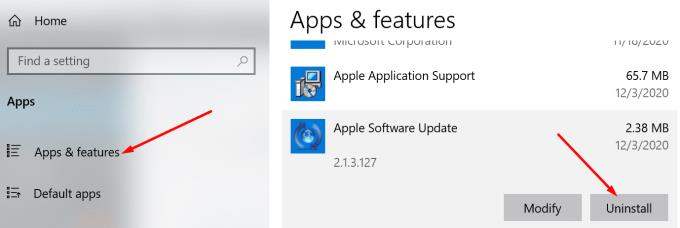
Më pas, vazhdoni me skedarët e përkohshëm, përditësoni skedarët, e kështu me radhë. Nisni Disk Cleanup dhe hiqni të gjithë skedarët e panevojshëm. Sigurohuni që të hiqni skedarët e vjetër të përditësimit të OS. Ata ndonjëherë mund të hanë dhjetëra gigabajt të dhëna.
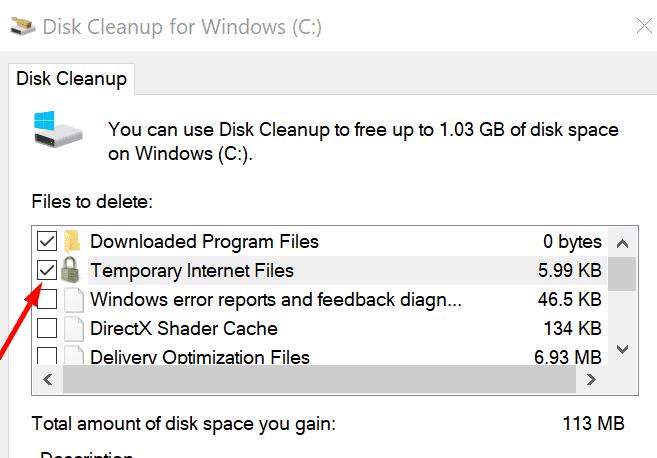
⇒ Këtu është një këshillë e dobishme
Aktivizo Storage Sense dhe lejo që Windows të fshijë automatikisht skedarët e panevojshëm. Ky funksion fshin automatikisht skedarët e përkohshëm dhe zbraz koshin tuaj të riciklimit.
Shkoni te Cilësimet → Sistemi → Hapësira ruajtëse .
Aktivizo Storage Sense.
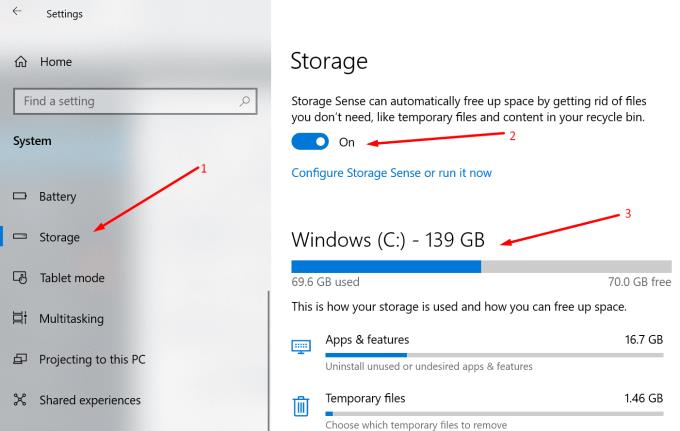
Eshtë e panevojshme të thuhet, mos ruani video dhe foto në kompjuterin tuaj. Përdorni një hard disk të jashtëm për këtë detyrë. Dhe mos harroni të zbrazni koshin tuaj të riciklimit.
Konvertoni manualisht regjistrimin tuaj
Nëse Zoom nuk arriti të konvertojë regjistrimin tuaj të videos, kontrolloni nëse mund ta konvertoni skedarin manualisht.
Hap Klientin tuaj të Desktopit Zoom.
Klikoni në skedën Takimi .
Pastaj zgjidhni skedën e regjistruar .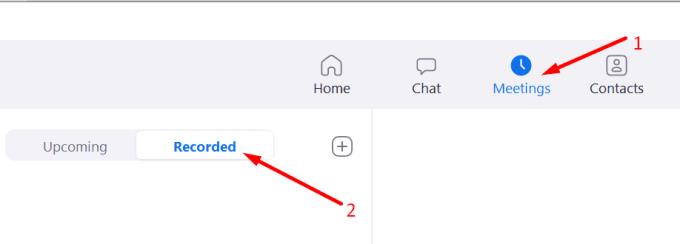
Zgjidhni regjistrimin lokal dhe shtypni butonin Convert .
Drejtoni zTscoder.exe përmes CMD
Hapni Panelin e Kontrollit dhe shkoni te Sistemi dhe Siguria . Zgjidhni Sistemi .
Klikoni në Cilësimet e avancuara të sistemit .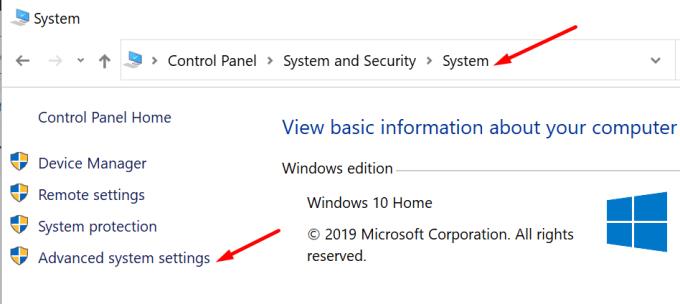
Pastaj klikoni në skedën Advanced → Variablat e mjedisit .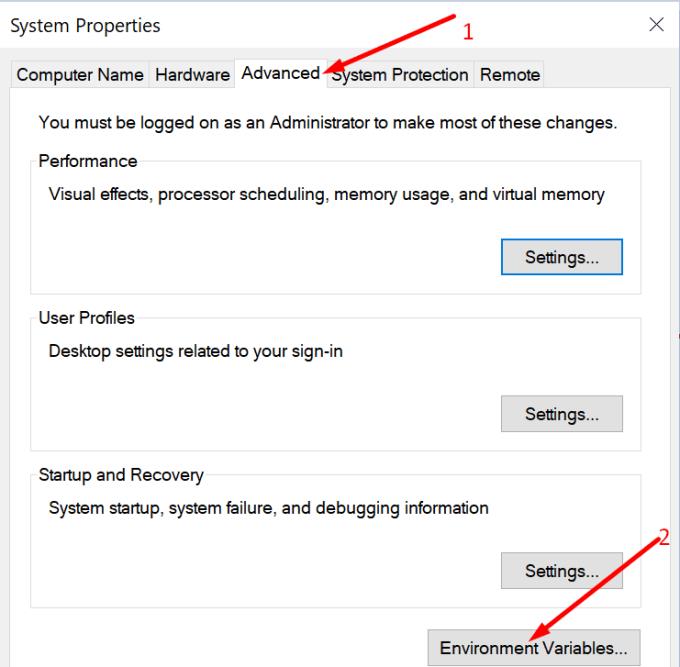
Në dritaren e re, klikoni në New dhe shtoni shtegun që të çon te zTscoder.exe. Për shumicën e përdoruesve, duhet të jetë C:\Users\UserName\AppData\Roaming\Zoom\bin .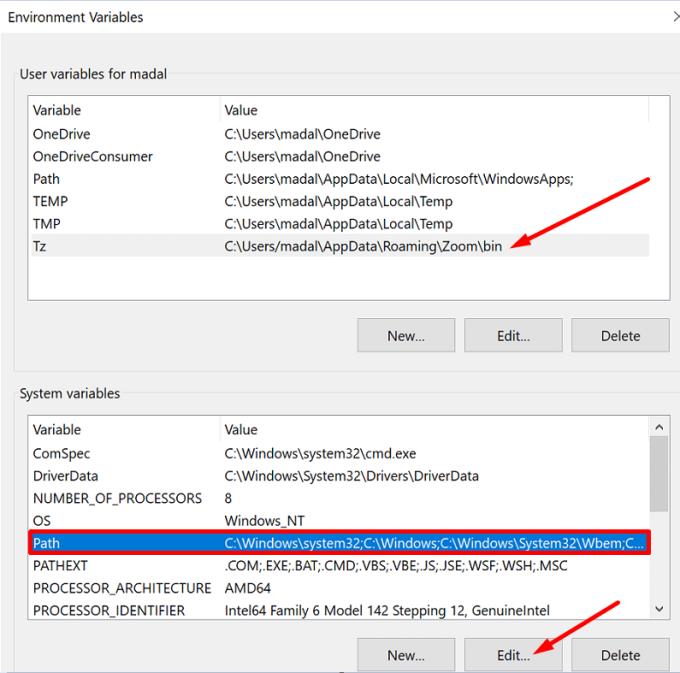
Tani, ju duhet të ekzekutoni zTscoder.exe përmes Command Prompt. Hapni Command Prompt si administrator dhe ekzekutoni komandën e mëposhtme:
- cd C:\Users\UserName\AppData\Roaming\Zoom\bin
- Mos harroni të zëvendësoni emrin e përdoruesit me emrin tuaj të vërtetë të përdoruesit.
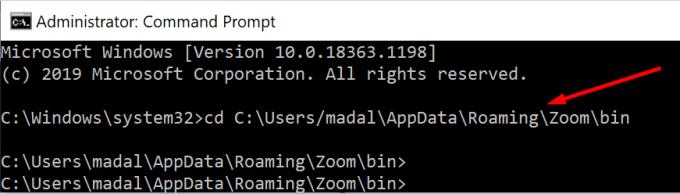
Nisni procesin manual të konvertimit të videos duke futur këtë komandë:
- filloni zTscoder.exe "C:\Users\UserName\Documents\Zoom\VideoFilePath"
- Mos harroni të zëvendësoni VideoFilePath me emrin tuaj të vërtetë të përdoruesit.
Dritarja e konvertimit duhet të shfaqet menjëherë në ekran.
Shënim : Kushtojini vëmendje strukturës së komandës që po përdorni. Futni fillimin , më pas shtoni zTscoder.exe dhe më pas shtoni shtegun te videoja që dëshironi të konvertoni.
Pra, gabimi 614 i zmadhimit duhet të jetë historik tani.